كمستخدم للهواتف الذكية، فإن الاهتمام بصحة البطارية أمر بالغ الأهمية لضمان الأداء الأمثل. بمرور الوقت، مع الاستخدام والشحن المنتظمين، قد يتدهور عمر بطارية iPhone، مما يؤدي إلى توقف غير متوقع أو انخفاض في الأداء. لمنع مثل هذه المشكلات، فإن أحد المقاييس المهمة التي يجب فهمها هو عدد دورات البطارية، والذي يمثل عدد المرات التي تم فيها تفريغ وإعادة شحن بطارية الهاتف بالكامل.
من خلال تعلم كيفية اختبار بطارية iPhone الصحة، يمكنك اتخاذ تدابير استباقية لإطالة عمر جهازك. توفر هذه المقالة نصائح وإرشادات خطوة بخطوة للتحقق من صحة البطارية والأدوات والتطبيقات التي تساعدك على القيام بذلك بشكل فعال.
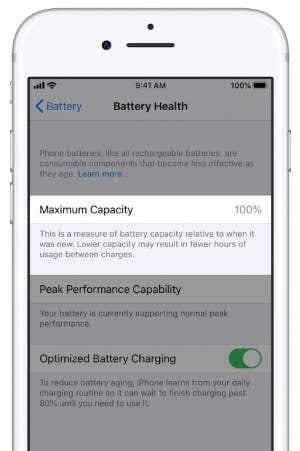
- الجزء 1: كيفية التحقق من دورات الشحن على iPhone باستخدام الأدوات المدمجة
- الجزء 2: Wondershare Dr.Fone - جهاز مراقبة حالة الهاتف الذكي الكل في واحد

- الجزء 3: بعض النصائح للحفاظ على عمر بطارية جهاز iPhone الخاص بك
الجزء 1. كيفية التحقق من دورات الشحن على iPhone باستخدام أدوات مدمجة
هل لديك فضول حول كيفية التحقق من عدد دورة شحن iPhone؟ لا مزيد من البحث. واحدة من أبسط الطرق ل اختبار بطارية iPhone تستخدم health الأدوات المضمنة في تطبيق "الإعدادات". اكتشف كيفية الوصول إلى الأدوات المدمجة و تحقق من دورات شحن iPhone لمراقبة صحة البطارية عن كثب. استمر في القراءة للحصول على دليل خطوة بخطوة.
خطوات للتحقق من دورات شحن iPhone باستخدام بيانات التحليلات
للتحقق من صحة بطارية جهاز iPhone الخاص بك، يمكنك اتباع الخطوات التالية للتحقق من دورات الشحن الخاصة به.
- الخطوة 1: انتقل إلى الإعدادات التطبيق على جهاز iPhone الخاص بك، ثم قم بالتمرير لأسفل وانقر فوق الخصوصية و حماية.
- الخطوة 2: انقر فوق التحليلات والتحسينات.
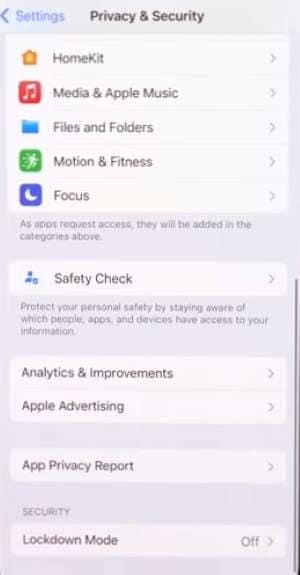
ملاحظة:
تأكد من أن لديك مشاركة تحليلات iPhone الخيار قيد التشغيل لمدة 24 إلى 48 ساعة لجمع البيانات المطلوبة لهذه العملية.
- الخطوة 3: اذهب إلى بيانات التحليلات . بعد ذلك، افتح الملف بالتاريخ الحالي من القائمة.
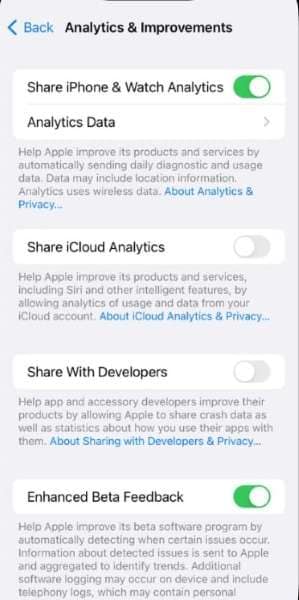
- الخطوة 4: انسخ المحتوى بالكامل والصقه في ملاحظات . استخدم ال Find in Note للبحث عن last_value_cyclecount.
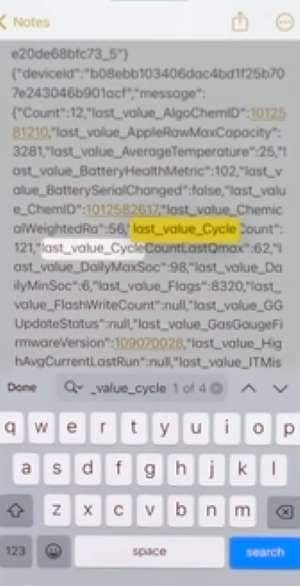
- الخطوة 5: الرقم المعروض بجانب عدد الدورة الأخيرة نتيجة البحث هي إجمالي عدد دورات بطارية iPhone.
قارن عدد دورات شحن iPhone بصحة البطارية
التأكد من أن بطارية الهاتفجهاز iPhone الخاص بك في أفضل حالاته أمر بالغ الأهمية لأدائه العام. عن طريق التحقق الخاص بك عدد دورة شحن iPhone ومشاهدة مؤشر صحة البطارية، يمكنك تحديد ما إذا كانت بطارية الهاتف لا تزال في سعتها التصميمية.
إذا استمرت قراءة حالة البطارية بنسبة 100% بعد أقل من 500 دورة شحن، فيمكنك توقع أداء موثوق به من جهازك. هذا دون الحاجة إلى استبدال البطارية.
إليك كيفية مراقبة صحة بطارية iPhone.
- الخطوة 1: قم بالوصول إلى تطبيق الإعدادات على جهاز iPhone الخاص بك، ثم انتقل إلى Battery > صحة البطارية.
- الخطوة 2: افحص ال Maximum Capacity إحصائية على صحة البطارية page.
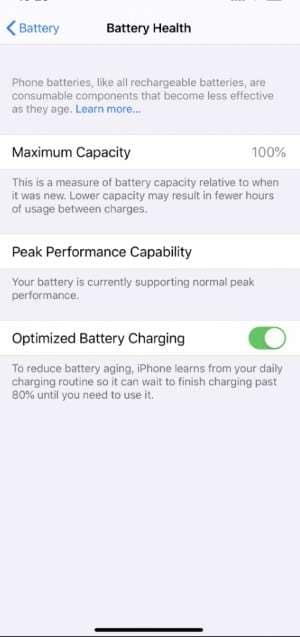
ملاحظة:
عدد دورة شحن iPhone ويمكن أن يتأثر العمر الافتراضي بعوامل مختلفة، بما في ذلك استخدام الجهاز والإعدادات. إذا كنت بحاجة إلى إصلاح بطارية هاتفك أو إعادة تدويرها، فتواصل مع Apple أو مزود خدمة معتمد للحصول على الدعم.
الجزء 2. Wondershare Dr.Fone - شاشة الكل في واحد لحالة الهاتف الذكي
ضع في اعتبارك استخدام Dr.Fone من Wondershare إذا كنت تبحث عن طريقة سهلة وموثوقة لمراقبة صحة بطارية جهاز iPhone الخاص بك. في حين أنه لا يمكن مباشرة تحقق من سرعة الشحن لجهاز iPhone الجهاز، فهو يوفر ثروة من المعلومات التي يمكن أن تساعدك في تحديد ما إذا كانت بطارية هاتفك بحاجة إلى استبدال.
باستخدام Dr.Fone، يمكنك التحقق من صحة بطارية جهاز iPhone الخاص بك. يتضمن عدد دورة شحن iPhone وحالتها العامة. يتميز Dr.Fone بواجهته سهلة الاستخدام، مما يسهل على أي شخص استخدامه. حتى إذا لم تكن خبيرًا في التكنولوجيا، فلا يزال بإمكانك استخدامه لمراقبة صحة بطارية جهاز iPhone الخاص بك ببضع نقرات.
الواجهة مباشرة للتنقل. يسهل على المبتدئين فهم النتائج. ل اختبار بطارية iPhone الصحة باستخدام Dr.Fone، اتبع الخطوات التالية:
- الخطوة 1: انتقل إلى الموقع الرسمي وقم بتنزيله Dr.Fone لسطح مكتب جهاز الكمبيوتر الخاص بك. تأكد من أن جهاز الكمبيوتر الخاص بك يعمل بنظام Windows 7 أو أحدث إصدار.

- الخطوة 2: قم بتشغيل تطبيق Dr.Fone وانتقل إلى My Device > Disconnected في جزء التنقل الأيمن.

- الخطوة 3: قرر ما إذا كنت تريد استخدام USB cable أو wireless الاتصال لتوصيل جهاز iPhone بجهاز الكمبيوتر الخاص بك. بعد ذلك، اتبع الإرشادات التي قدمها Dr.Fone لإكمال عملية الاتصال.
نصيحة:
إذا واجهت أي مشاكل أثناء محاولة توصيل جهازك، فانقر فوق "ما زال الجهاز غير معروف؟" للحصول على مساعدة إضافية.
- الخطوة 4: انتظر حتى يتصل جهازك بنجاح بـ Dr.Fone. بمجرد الاتصال، سترى عرضًا للحالة العامة لجهاز iPhone الخاص بك وتفاصيل مثل اسم الطراز وتاريخ الضمان وحالة كسر الحماية وعمر البطارية وأوقات الشحن.
- الخطوة 5: انقر على تقرير التحقق على الجانب الأيمن من الشاشة للحصول على عرض شامل للمعلومات.

ملاحظة:
سيوصي Dr.Fone بأن تفكر في استبدال بطارية هاتفك إذا كانت سعتها القصوى أقل بكثير مما ينبغي.
الجزء 3. بعض النصائح للحفاظ على عمر بطارية جهاز iPhone الخاص بك
بعد تعلم كيفية التحقق من دورات الشحن على iPhone و اختبار بطارية iPhone الصحة في الأقسام السابقة، من الضروري اتخاذ خطوات للحفاظ عليها. يعد هاتفك الذكي أداة أساسية تبقيك على اتصال بالعالم. لكن البطارية الميتة يمكن أن تتركك مفصولًا ومحبطًا.
لتجنب ذلك، يمكنك تنفيذ النصائح التالية لمساعدتك في الحفاظ على عمر بطارية هاتفك والتأكد من استمرارها لأطول فترة ممكنة.
استخدام وضع الطاقة المنخفضة
تأتي معظم الهواتف الذكية مع وضع توفير الطاقة الذي يحد من نشاط التطبيقات في الخلفية، ويقلل من سطوع الشاشة، ويضبط الإعدادات الأخرى للمساعدة في إطالة عمر البطارية. قم بتمكين هذه الميزة عندما تنخفض طاقة بطارية الهاتف أو تحتاج إلى تمديد استخدام هاتفك.
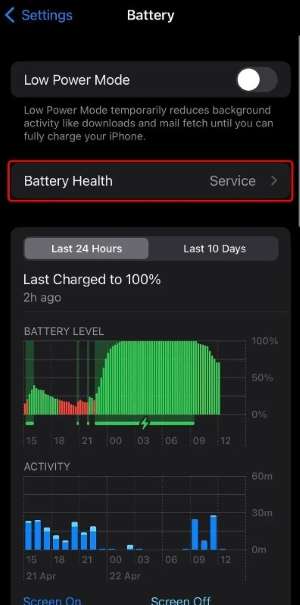
يمكنك تنشيط وضع الطاقة المنخفضة على جهاز iPhone الخاص بك بالانتقال إلى Settings > Battery. عندما ينخفض مستوى بطاريتك إلى 20% ومرة أخرى إلى 10%، سيُعلمك جهاز iPhone الخاص بك ويوفر لك خيارًا للتنشيط وضع الطاقة المنخفضة بنقرة واحدة. يتم إيقاف تشغيل هذا الوضع تلقائيًا بمجرد إعادة شحن هاتفك، مما يضمن أنك لست مضطرًا لتذكر تعطيله لاحقًا.
تجنب درجات الحرارة الشديدة
تجنب تعريض هاتفك لدرجات حرارة قصوى حيث يمكن أن يؤدي ذلك إلى إلحاق ضرر دائم بقدرة البطارية، مما يؤدي إلى تقصير عمر البطارية. درجات الحرارة المرتفعة، على وجه الخصوص، يمكن أن تسبب أضرارًا لا يمكن إصلاحها. امنع التعرض لأشعة الشمس المباشرة أو داخل سيارة متوقفة في يوم حار. وبالمثل، لا تعرضه لدرجات حرارة متجمدة أو تستخدمه في بيئة باردة لفترة طويلة.
إدارة تطبيقاتك
تشتهر بعض التطبيقات باستنزاف بطارية هاتفك حتى عندما لا تستخدمها بشكل نشط. أغلق التطبيقات التي لا تستخدمها، أو قم بإنهائها إذا كانت تسيء التصرف. يمكنك أيضًا تقييد تحديث تطبيق الخلفية ودفع الإشعارات للتطبيقات التي لا تحتاج إلى تلقي تحديثات مستمرة منها.
قم بإطالة عمر بطارية جهاز iPhone الخاص بك عن طريق تعطيل تحديث التطبيق في الخلفية وظيفة. اذهب إلى Settings > General > تحديث التطبيق في الخلفية، ثم اختر Wi-Fi, واي فاي و بيانات الجوال, أو Off لإيقاف الميزة.
استخدم Wondershare Dr.Fone System Repair
إذا جربت جميع النصائح المذكورة أعلاه وما زلت تواجه مشكلات في استنزاف البطارية، فقد يرجع ذلك إلى مشكلة أعمق في البرنامج. يمكن أن يساعد Dr.Fone System Repair في تشخيص وإصلاح أي مشكلات متعلقة بالبرمجيات تتسبب في استنزاف البطارية.
قد تهتم أيضًا بما يلي:
كيفية اختبار ميكروفون iPhone وإصلاح مشكلته التي لا تعمل
كيفية تشغيل التشخيص على iPhone: ضع جهاز iPhone في وضع التشخيص
الاستنتاج
سيساعد إجراء فحص منتظم لصحة بطارية جهاز iPhone الخاص بك على ضمان طول العمر والموثوقية. تعلُّم كيفية التحقق من دورات الشحن على جهاز iPhone الخاص بك واستخدام النصائح المذكورة أعلاه، مثل إدارة التطبيقات وإدارة تطبيقات الخلفية وتمكين الشحن الأمثل للبطارية، يمكن أن يطيل عمر البطارية.
ستضمن هذه النصائح والفحوصات المنتظمة لصحة البطارية استمرار تشغيل iPhone عندما تكون في أمس الحاجة إليه. Dr.Fone هي أداة متعددة الاستخدامات تقدم العديد من الميزات المفيدة، بما في ذلك القدرة على تحقق من دورات شحن iPhone, اختبار بطارية iPhone الحياة، ومراقبة الصحة العامة لجهازك.